Fungsi Excel TEXT
Fungsi TEXT mengonversi nilai menjadi teks dengan format tertentu di Excel.
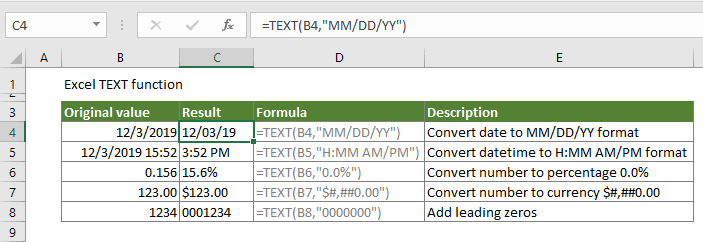
Sintaksis
=TEXT (value, format_text)
kasus
Nilai: Nilai numerik yang akan diubah menjadi teks.
Format_teks: Format yang akan Anda terapkan untuk nilai sel.
Nilai pengembalian
Nilai teks
Catatan Fungsi
Fungsi TEXT akan mengonversi nilai numerik ke format teks, tetapi hasilnya tidak memungkinkan Anda untuk referensi dalam penghitungan lain. Cara terbaik adalah memisahkan nilai asli dan fungsi TEXT di sel yang berbeda, dan mereferensikan nilai asli dalam penghitungan lain, bukan teks hasil.
contoh
Contoh seperti gambar di bawah ini yang ditampilkan membantu Anda mengonversi tanggal ke berbagai jenis format tanggal di Excel.
Pilih sel kosong, salin salah satu rumus di bawah ini sesuai kebutuhan Anda lalu tekan Enter kunci untuk mendapatkan hasil.
- =TEXT(B4,"MM/DD/YY")
- =TEXT(B4,"dddd dd mmmm, yyyy")
- =TEXT(B4, "mmm dd yyyy")
- =TEXT(B4,"d-mmm-yy")
- =TEXT(B4,"dddd")
- =TEXT(B4,"mmmm")
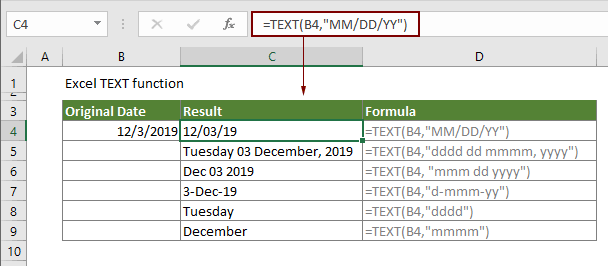
Di sini memberikan karakter pemformatan tanggal kustom yang dikenali Excel seperti tabel di bawah ini yang diperlihatkan.
| Karakter | Deskripsi Produk | contoh |
| d | Hari dalam sebulan atau hari dalam seminggu. Menampilkan hari sebagai angka tanpa nol di depannya. |
1/09/2019 diubah menjadi 1 |
| dd | Hari dalam sebulan atau hari dalam seminggu. Menampilkan hari sebagai angka dengan nol di depannya. |
1/09/2019 diubah menjadi 01 |
| ddd | Hari dalam sebulan atau hari dalam seminggu. Menampilkan hari sebagai singkatan tiga huruf (Sen ke Minggu). |
1/09/2019 diubah menjadi Sun |
| dddd | Hari dalam sebulan atau hari dalam seminggu. Menampilkan hari sebagai nama lengkap (Senin hingga Minggu). |
1/09/2019 diubah menjadi hari Minggu |
| m | Bulan Menampilkan bulan sebagai angka tanpa nol di depannya. |
1/09/2019 diubah menjadi 9 |
| mm | Bulan Menampilkan bulan sebagai angka dua digit dengan nol di depannya. |
1/09/2019 diubah menjadi 09 |
| mmm | Bulan Menampilkan bulan sebagai singkatan (Jan hingga Des). |
1/09/2019 diubah menjadi Sep |
| sih | Bulan Menampilkan bulan sebagai nama lengkap (Januari hingga Desember). |
1/09/2019 diubah menjadi September |
| mmmmm | Bulan Menampilkan bulan sebagai satu huruf (J ke D). |
1/09/2019 diubah menjadi S |
| yy | Tahun Menampilkan tahun sebagai angka dua digit. |
1/09/2019 diubah menjadi 19 |
| yyyy | Tahun Menampilkan tahun sebagai angka empat digit. |
1/09/2019 diubah menjadi 2019 |
Tip: Selain menerapkan fungsi TEXT ke format tanggal, ini juga dapat digunakan untuk mengonversi angka, waktu ke berbagai format angka kustom, seperti mata uang dan akuntansi, persentase, pecahan, dan sebagainya.
Fungsi Terkait
Fungsi pengganti Excel
Fungsi Excel SUBSTITUTE menggantikan teks atau karakter dalam string teks dengan teks atau karakter lain.
Fungsi Excel TEXTJOIN
Fungsi Excel TEXTJOIN menggabungkan beberapa nilai dari baris, kolom, atau rentang sel dengan pembatas tertentu.
Fungsi Excel TRIM
Fungsi Excel TRIM menghapus semua spasi ekstra dari string teks dan hanya menyimpan satu spasi antar kata.
Fungsi UPPER Excel
Fungsi Excel UPPER mengubah semua huruf dari teks tertentu menjadi huruf besar.
Alat Produktivitas Kantor Terbaik
Kutools for Excel - Membantu Anda Menonjol Dari Kerumunan
Kutools for Excel Membanggakan Lebih dari 300 Fitur, Memastikan Apa yang Anda Butuhkan Hanya Dengan Sekali Klik...

Tab Office - Aktifkan Pembacaan dan Pengeditan dengan Tab di Microsoft Office (termasuk Excel)
- Satu detik untuk beralih di antara lusinan dokumen terbuka!
- Kurangi ratusan klik mouse untuk Anda setiap hari, ucapkan selamat tinggal pada tangan mouse.
- Meningkatkan produktivitas Anda sebesar 50% saat melihat dan mengedit banyak dokumen.
- Menghadirkan Tab Efisien ke Office (termasuk Excel), Sama Seperti Chrome, Edge, dan Firefox.
